W tym artykule skupimy się na ustawieniu NanoStation M5, poznaj wszystkie cechy i funkcje tego urządzenia.
Przed przystąpieniem do opisu ustawień należy zaktualizować firmware do: Ostatnia wersja 5.3.3, który w porównaniu z poprzednimi został znacznie ulepszony. Warto to zauważyć Sieci Ubiquiti Postanowiłem umieścić ustawienie mojej autorskiej technologii w osobnej sekcji AirMax, a także wbudowany analizator widma widok z lotu ptaka.
Kilka słów o AirMax I widok z lotu ptaka.
AirMax jest protokołem wewnętrznym transmisja bezprzewodowa dane opracowane przez Ubiquiti Networks. Ten protokół optymalizuje pracę w sieci punkt-wielopunkt.
widok z lotu ptaka- analizator widma oparty na NanoStation M5, który umożliwia skanowanie powietrza o częstotliwości radiowej.
Przejdźmy do samej konfiguracji. NanoStation M5.
1. Połącz NanoStation M5 do urządzenia PoE(port POE), port LAN połącz się z lokalna sieć lub bezpośrednio do komputera (urządzenie ładuje system operacyjny w kilka minut).
2. Obok pasek adresu przeglądarki wpisujemy http://192.168.1.20 (adres IP jest wskazany na opakowaniu produktu).
3. Jak tylko pojawi się okno autoryzacji, wprowadź hasło i login ubnt. Po pomyślnym wykonaniu wszystkiego przechodzimy do głównego menu Główny.
4. Pole Nazwa urządzenia to nazwa naszego urządzenia.
5. Tryb Bezprzewodowy- tutaj jest wskazane w jakim trybie pracuje urządzenie - stacja lub Punkt dostępu(klient lub punkt dostępowy).
6. SSID- Nazwa sieci.
7. Bezpieczeństwo- używane szyfrowanie.
8. wersja- Wersja oprogramowania.
9. szerokość kanału to używana szerokość kanału.
10. siła sygnału— poziom sygnału odbieranego z punktu dostępowego.
11. AirMax— poziom jakości połączenia w trybie AirMax.
12. Następnie przejdź do zakładki Bezprzewodowy.
13. W terenie Tryb Bezprzewodowy istnieje kilka trybów punkt dostępu(punkt dostępu) i stacja(urządzenie abonenckie). Tryb WDS oznacza połączenie kilku punktów dostępowych w jedną sieć bezprzewodową.
14. W terenie SSID możesz określić nazwę sieci.
15. Pole kod pocztowy zawiera listę krajów. Ten parametr odpowiada za normy i standardy przyjęte w różnych krajach dla sprzętu WiFi.
16. Kanał Szerokość- jest to pole szerokości kanału, od tej wartości zależy przepustowość: 40 MHz do 300 Mbps, 20 MHz do 130 Mbps, 10 MHz do 65 Mbps, 5 MHz do 32,5 Mbps.
17. Parametr zmiana kanałów wartość domyślna to Disabled, nie dotykamy tego pola.
18. Znaczenie Częstotliwość określa kanał pracy (częstotliwość), na którym będzie działał punkt dostępowy. Dlatego zalecam, abyś zawsze określał określony zakres częstotliwości.
19. Parametr Kanał rozszerzenia domyślnie włączone tylko podczas korzystania z trybów Access Point lub Access Point WDS z szerokością kanału 40 MHz. Dzięki temu system może jednocześnie korzystać z dwóch kanałów 20 MHz do transmisji danych w celu zwiększenia przepustowość łącza
20. Znaczenie lista częstotliwości umożliwia skanowanie określonego zakresu częstotliwości podczas wyszukiwania punktów dostępu.
21. W terenie moc wyjściowa to moc nadajnika.
22. Pole Maksymalna szybkość transmisji danych, Mb/s umożliwia ustawienie stałej szybkości transmisji danych lub wybranie trybu automatycznego.
23. Pole bezpieczeństwo pozwala zabezpieczyć sieć przed nieautoryzowanym dostępem. Radzę wybrać najbezpieczniejsze szyfrowanie WPA2-AES.
Notatka: Gdy tryb punktu dostępu jest w trybie WDS, szyfrowanie WPA2-AES nie jest dostępne.
Następnym krokiem jest konfiguracja drugiego urządzenia w trybie Klienta.
24. Podłączamy drugie urządzenie, wykonujemy taką samą procedurę jak w przypadku pierwszego urządzenia, punkty 1-3.
25. Następnie przejdź do zakładki sieć i zmień adres hosta, na przykład na 192.168.1.21.
26. Zapisanie adresu zajmie trochę czasu, po czym urządzenie zrestartuje się i wprowadzimy adres IP, który już wskazaliśmy w przeglądarce.
27. W terenie Tryb Bezprzewodowy powinien być w trybie stacja.
28. W rezultacie szukamy naszego punktu dostępowego. Aby to zrobić, kliknij przycisk Wybierz, gdzie w dodatkowym oknie powinien pojawić się nasz punkt dostępowy.
29. Przed naszym punktem dostępowym zaznacz, skopiuj adres MAC w terenie Zablokuj na AP MAC, a następnie kliknij przycisk reszta, i wtedy zastosować aby zapisać zmiany.
Jeśli zrobiliśmy wszystko dobrze, punkt dostępowy poprosi o hasło szyfrowania.
30. Następnie przejdź do zakładki Zaawansowany.
31. Tutaj interesuje nas parametr Dystans, podana wartość naświetlamy w zależności od odległości do punktu dostępowego.
32.Wartość Przekroczenie limitu czasu potwierdzenia jest ustawiany automatycznie, nie zaleca się jego zmiany.
33. Znacznik wyboru Automatyczne dopasowanie oznacza autokonfigurację parametrów Przekroczenie limitu czasu potwierdzenia.
Instrukcja Ubiquiti NanoStation M5
Sprzęt

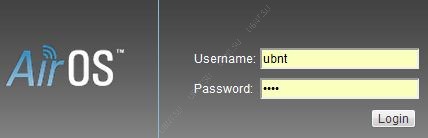
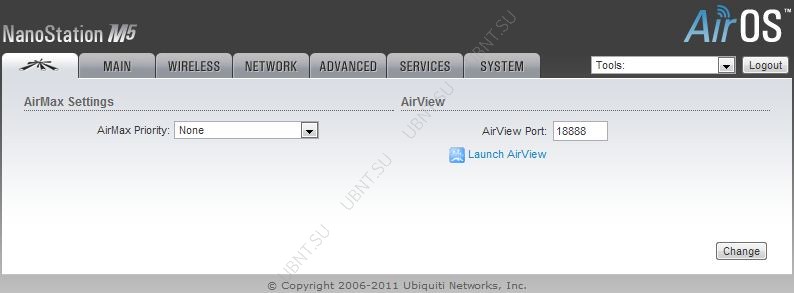
- AirMax Jest to opatentowana przez Ubiquiti technologia odpytywania TDMA. AirMax zapewnia lepszą odporność na zakłócenia i zwiększa maksymalną liczbę użytkowników, których można podłączyć do urządzenia (zakładając, że wszystkie urządzenia obsługują AirMax)
AirMaxPriorytet-(dla stacji i stacji WDS) Ta funkcja określa rozmiar szczelin czasowych przypisanych do każdego klienta. Im wyższy priorytet, tym dłuższy odstęp czasu na transmisję.
widok z lotu ptaka- Jest to analizator widma wbudowany w NanoStaion, który pozwala ocenić zawartość szumów widma częstotliwości radiowych i określić najlepszy kanał.
Port z widokiem z powietrza- określa port do korzystania z narzędzia.
Uruchom AirView- kliknij ten przycisk, aby uruchomić narzędzie NanoStation.
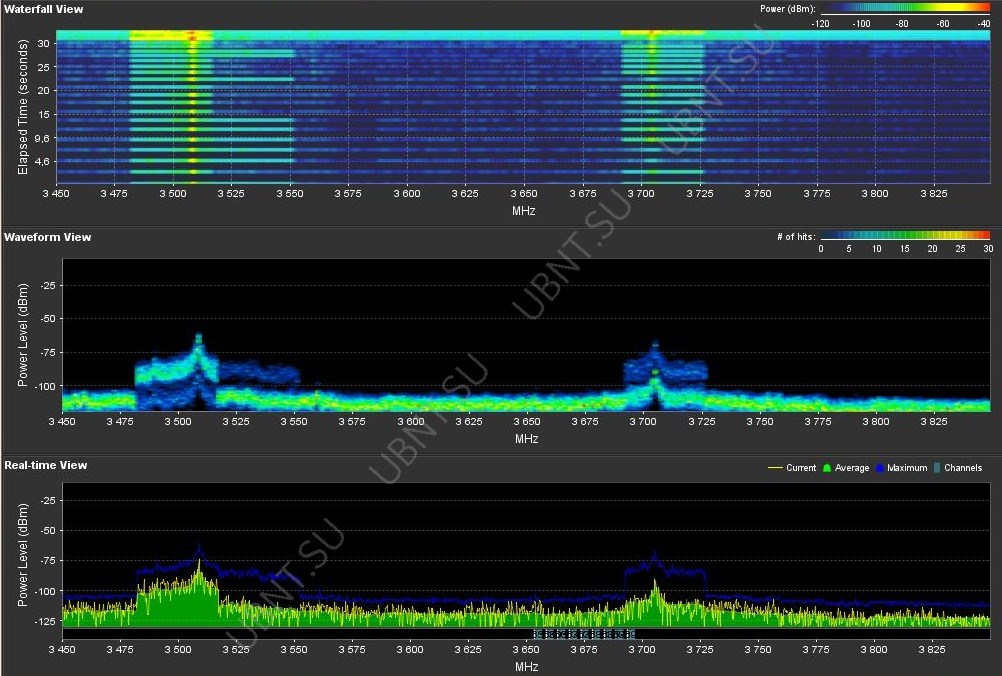
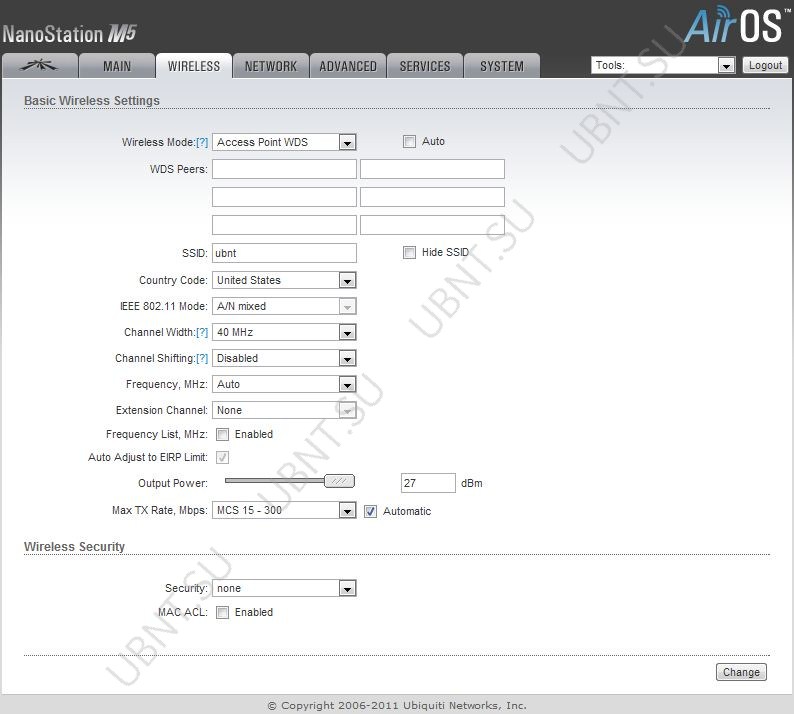
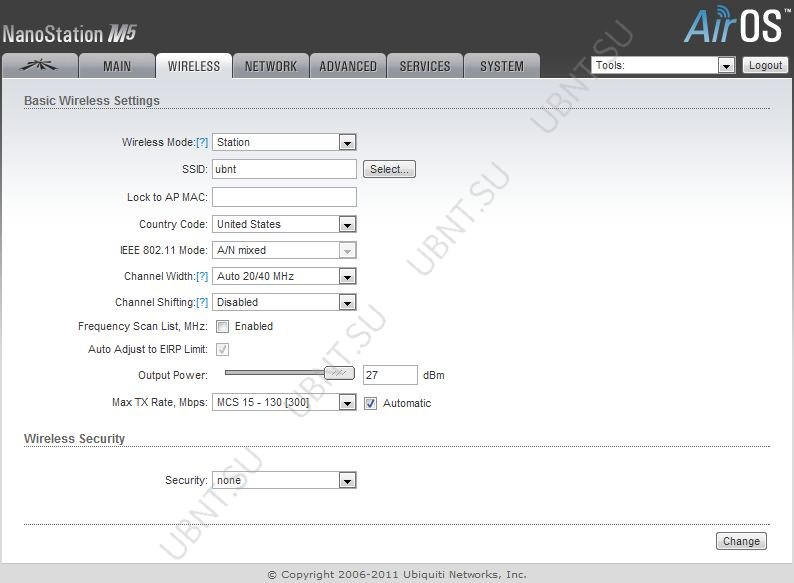
Karta Bezprzewodowa zawiera wszystko niezbędne ustawienia SSID części bezprzewodowej, kanał i częstotliwość, tryb pracy urządzenia, szybkość transmisji, bezpieczeństwo.
Tryb Bezprzewodowy- tryb pracy urządzenia bezprzewodowego
stacja- tryb klienta, który może łączyć się z punktem dostępowym. W trybie stacji urządzenie działa jak stacje abonenckie po podłączeniu do punktu dostępowego w
Access Point z unikalnym identyfikatorem SSID, który przekierowuje cały ruch do interfejsu LAN.
Stacja WDS- WDS to skrót od Wireless Distribution System. Tryb Station WDS musi być używany podczas łączenia się ze stacją bazową w
Punkt dostępowy WDS.Station Tryb WDS jest zgodny z szyfrowaniem WPA/WPA2. Tryb Stacja WDS– Bridge jest całkowicie przezroczysty dla wszystkich protokołów warstwy 2.
Współpracownicy WDS- podaj adresy MAC urządzenia WDS w polach równorzędnych WDS. Jeden adres MAC dla trybu punkt-punkt, do sześciu WDS można określić do korzystania z połączenia punkt-wielopunkt.
OpcjaAutomatyczny w celu ustanowienia połączenia WDS między punktami, jeśli nie określono sąsiadów WDS, jest on używany w trybie WDS AP. Jeśli opcja Auto jest włączona, punkty będą wybierać sąsiadów WDS zgodnie z identyfikatorem SSID. Punkt dostępowy WDS musi mieć identyfikator SSID WDS Peer, aby automatycznie nawiązać połączenie, gdy włączona jest opcja Auto. Ta konfiguracja znany również jako repeater. Stacja bazowa w trybie WDS i wszyscy równorzędni WDS muszą działać na tej samej częstotliwości, o tej samej szerokości widmaIte same ustawienia bezpieczeństwa.SSID- Identyfikator jest używany dla 802.11 Sieć bezprzewodowa w trybie Access Point lub Access Point WDS. Urządzenia podłączone do stacji bazowej będą odbierać pakiety rozgłoszeniowe z punktu dostępowego o tym identyfikatorze SSID.
Ukryj SSID- wyłączy rozgłaszanie SSID NanoStation. I odwrotnie, SSID będzie widoczny. Dostępne tylko w trybie punktu dostępu.
Dostępne punkty dostępu można wyświetlić za pomocą przycisku „Wybierz” (nie dla trybu punktu dostępu). Wybierz punkt dostępu z listy i naciśnij przycisk „Wybierz”, aby się z nim połączyć. Przycisk „Skanuj”, odświeża listę dostępnych sieci bezprzewodowych.
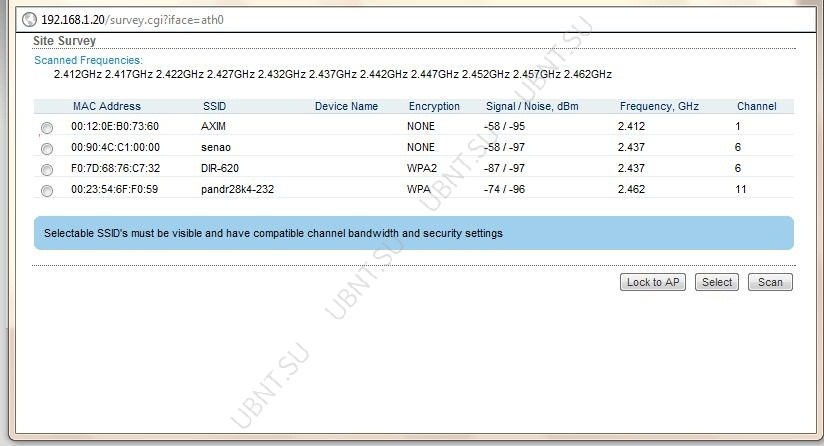
Zablokuj na AP MAC- zainstalowanych na stacji i stacji WDS, w przypadku kilku stacji bazowych z tym samym identyfikatorem SSID, znając jego MAC, można połączyć się z żądaną i uniknąć przełączania się na inną stację bazową.
Kod pocztowy- kraj, w którym planujesz używać tego urządzenia.
Szerokość widma kanału, ograniczenie mocy wyjściowej, lista kanałów, standard IEEE 802.11 zostaną ustawione zgodnie z przepisami krajowymi.
i Tryb EEE 802.11
A/N mieszany do łączenia się z sieciami zgodnymi ze standardami 802.11a, 802.11n.
Mieszane B/G/N do podłączenia do sieci zgodnych ze standardami 802.11b, 802.11g, 802.11n.
Szerokość kanału-
to jest szerokość pasma kanału. Obsługiwana przepustowość kanału:
5 MHz
10 MHz
20MHz - 20MHz (ustawione domyślnie)
40 MHz
Auto 20MHz/40MHz - Poprawiona kompatybilność tylko dla trybu Station (lub Station WDS).
Przesunięcie kanału możesz przesunąć częstotliwość kanału w stosunku do standardu. Zaletą tej funkcji jest znaczny wzrost bezpieczeństwa sieci. Zmienianie kanałów, pozwala to zrobić niewidzialna sieć Wi-Fi zorganizowane na sprzęcie Ubiquiti.
częstotliwość,MHz- wybór częstotliwości kanału w trybie Access Point. O opcji „Auto” wybiera kanał na podstawie bieżącego użycia i poziomu hałasu w momencie włączenia/resetowania urządzenia.
Extension Channel - Tylko w trybie AP lub AP WDS, szerokość kanału wynosi 40MHz Pozwala AirMax na używanie dwóch kanałów jednocześnie, co zwiększa wydajność.
Lista skanowania kanałów, MHz-
tylko w trybie Station i Station WDS. O Ogranicza skanowanie tylko do wybranych kanałów.
Lista częstotliwości, MHz-
ta opcja jest używana, gdy:
częstotliwość jest ustawiona na „Auto”, analizowane będą tylko wymienione częstotliwości
AirSelect użyje tych kanałów, które są wymienione.
moc wyjściowa-
ta funkcja ustawia maksymalny poziom mocy (w dBm) urządzenia bezprzewodowego.
Maks.TXSzybkość, Mb/s-
ta funkcja ustawia szybkość transmisji, z jaką NanoStation przesyła pakiety bezprzewodowe.
Przejdź do zakładkisieć
tryb mostu
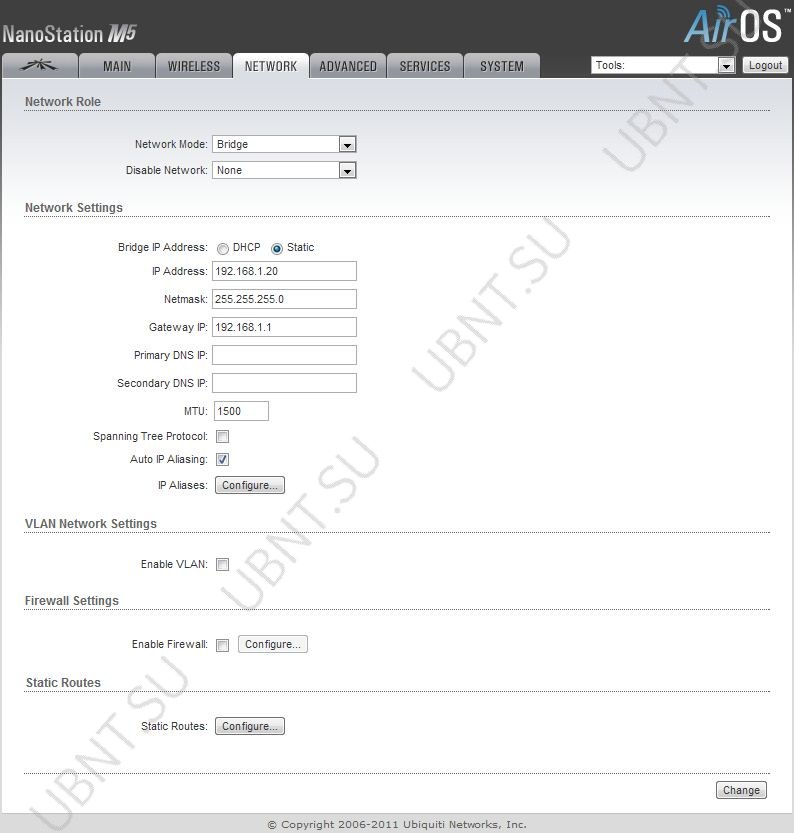
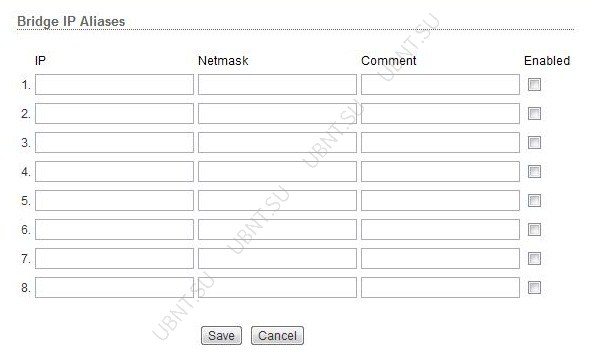
tryb routera
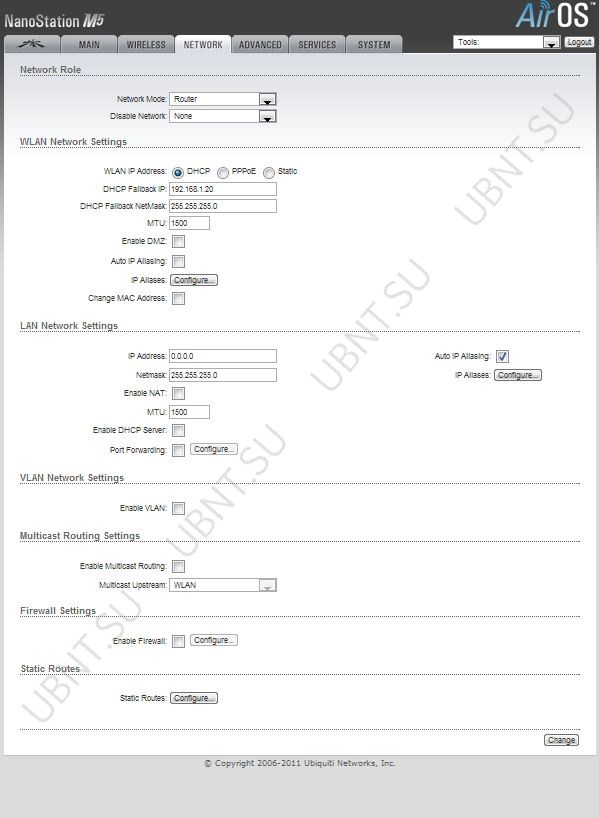
Tryb routera- W trybie routera role interfejsów LAN i WLAN są spójne pod względem trybu Bezprzewodowy:
AP/APWDS- Interfejs bezprzewodowy i klienci bezprzewodowi są uważani za lokalnych, a interfejs Ethernet łączy się z sieć zewnętrzna;Stacja/stacjaWDS- Interfejs bezprzewodowy i klienci bezprzewodowi są uważani za sieć zewnętrzną, a interfejs LAN i wszystkie podłączone do niego są uważane za sieć wewnętrzną.
Klienci przewodowi i bezprzewodowi są domyślnie przekierowywani z sieci wewnętrznej do sieci zewnętrznej. NAT działa.
Ustawienia sieci WLAN
adres IP- ten adres IP jest przypisywany do interfejsu WLAN, który jest podłączony do sieci wewnętrznej zgodnie z jednym z opisanych powyżej trybów działania. Ten adres IP jest używany jako adres IP bramy do routingu do sieci wewnętrznej i do konfigurowania Nanostation.maska sieci
Główny/dodatkowy adres IP DNS
MTU- definiuje największy rozmiar pakiet bajtów, które mogą być przesyłane w warstwie łącza.
wejścieIP- Zwykle jest to adres IP routera, przez który uzyskuje się dostęp do Internetu.
Podstawowa/ wtórnyDNSIP- System nazw domen (DNS) - Te pola definiują adresy IP serwerów, do których NanoStaion uzyskuje dostęp jako źródła tłumaczeń.
Włącz DMZ- strefę tę można włączyć i wykorzystać jako miejsce, w którym można umieścić usługi, takie jak serwery WWW, proxy, e-mail, aby mogły obsługiwać sieć lokalną i być od niej odizolowane w celu zapewnienia wysokiego bezpieczeństwa.Port zarządzania DMZ port interfejsu sieciowego urządzenia używany dla hosta urządzenia, jeśli włączona jest opcja portu zarządzania DMZ.
Adres IP w strefie DMZ host podłączony do sieci wewnętrznej, określony w polu adresu IP DMZ, będzie dostępny z sieci zewnętrznej.
PPPoE: Protokół Point-to-Point przez Ethernet (PPPoE)- wirtualny prywatny i bezpieczne połączenie między dwoma systemami
Nazwa użytkownika PPPoE– nazwa użytkownika do połączenia z serwerem (odpowiednie ustawienia muszą być dostępne na serwerze PPPoE);
Hasło PPPoE– hasło do połączenia z serwerem.
pokazać- Zaznacz to pole, aby wyświetlić znaki hasła PPPoE.
PPPoE MTU/MRU– maksymalny rozmiar w bajtach nadawanego/odebranego bloku danych enkapsulowanego ruchu przechodzącego przez tunel PPP.
Szyfrowanie PPPoE– włączyć/wyłączyć korzystanie z szyfrowania MPPE
Automatyczne aliasowanie adresu IP- tworzy automatycznie generowany adres IP pasujący do interfejsu WLAN/LAN
Aliasy IP- możliwość konfiguracji zarówno dla sieci wewnętrznych, jak i zewnętrznych. Ustawienia dokonuje się w oknie konfiguracyjnym, które jest dostępne po naciśnięciu przycisku „Konfiguruj”.adres IP- alternatywny adres IP dla interfejsu LAN lub WLAN, używany do routingu lub zarządzania urządzeniami.
maska- przestrzeń adresowa dla określonych aliasów IP
Uwagi- pole informacyjne na komentarze do aliasów IP
Włączony- pole wyboru, aby włączyć lub wyłączyć określone aliasy IP
Aliasy IP można zapisać przyciskiem Zapisz lub anulować przyciskiem Anuluj.
Zmień adres MAC- Ta funkcja umożliwia łatwą zmianę adresu MAC interfejsu.
Ustawienia sieci LAN
adres IP- ten adres IP jest przypisany do interfejsu LAN, który jest podłączony do sieci wewnętrznej zgodnie z jednym z trybów pracy opisanych powyżej. Ten adres IP jest używany jako adres IP bramy do routingu do sieci wewnętrznej i do konfigurowania Nanostation.maska sieci- ta wartość określa, która część adresu IP węzła sieciowego odnosi się do adresu sieciowego, a która do adresu samego węzła w tej sieci.
Włącz NAT- umożliwia przekazywanie pakietów z interfejsu LAN na adres IP interfejsu bezprzewodowego, a następnie kierowanie do klientów znajdujących się w sieci LAN.
Włącz protokół NAT: jeśli NAT jest aktywny, dane można zmodyfikować tak, aby przechodziły przez router. Aby zapobiec modyfikacji określonych pakietów (SIP, PPTP, FTP, RTSP), odznacz ten, który chcesz.
MTU- określa maksymalny rozmiar pakietu bajtów, który może być przesłany w warstwie łącza.
Włącz serwer DHCP- Serwer DHCP przydziela adresy IP klientom podłączonym do interfejsu.
Początek/koniec zakresu- zakres definiujący listę adresów IP serwerów DHCP.
czas wynajmu- okres dzierżawy adresu IP nadawanego przez serwer DHCP.Wartość ustawiana jest w sekundach. maks. 172800.
Włącz serwer proxy DNS- funkcja umożliwia przekazywanie żądań DNS z urządzeń znajdujących się w sieci wewnętrznej na serwer DNS.
PortPrzekierowanie- Ta opcja umożliwia przekierowanie określonych portów z sieci wewnętrznej do sieci zewnętrznej.
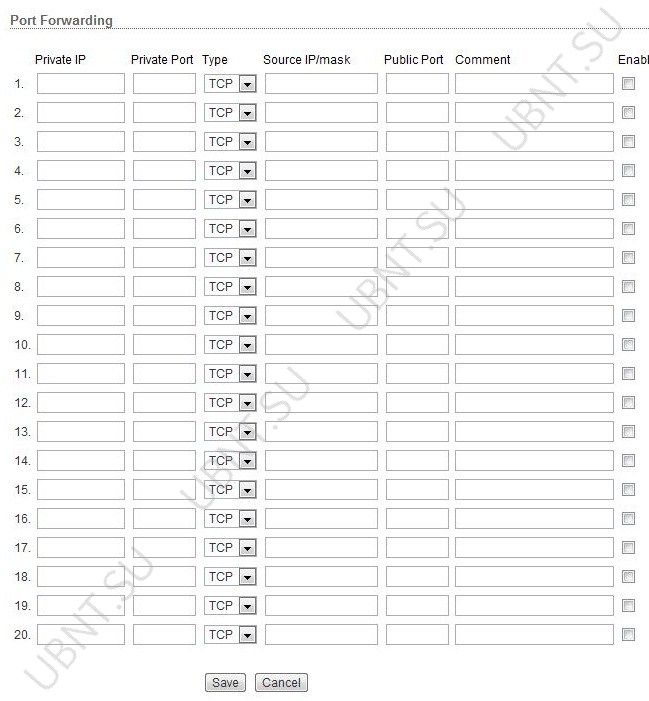
- Prywatny adres IP-Adres IP urządzenie z sieci wewnętrznej, które ma być dostępne z sieci zewnętrznej.
Prywatny port-port TCP/UDP aplikacji działającej na urządzeniu z sieci wewnętrznej;
rodzaj- typ protokołu, który ma zostać przekierowany z sieci wewnętrznej.
Pport publiczny- Port TCP/UDP urządzenia NanoStation, który przekieruje połączenie z sieci zewnętrznej do urządzenia w sieci wewnętrznej.
Uwagi- pole tekstowe na komentarze.
Włączony-pole wyboru, aby włączyć lub wyłączyć regułę przekierowania.
Ustawienia sieci VLAN
Włącz VLAN- obejmuje możliwość korzystania z sieci wirtualnychIdentyfikator VLAN- wartość przypisana do każdego urządzenia. VLAN ID reprezentuje oddzielną sieć wirtualną.
VLANSieć- określa, któremu interfejsowi zostanie przypisany przypisany identyfikator sieci VLAN.
Ustawienia routingu multiemisji
Przy wsparciu Multiemisja(multiemisja), aplikacje mogą wysyłać jedną kopię każdego pakietu do grupy urządzeń, które chcą go odebrać.
Włącz routing multiemisji- aktywuje transmisję pakietów multicast pomiędzy siecią zewnętrzną i wewnętrzną.
Ustawienia zapory
Zaporę można aktywować na Nanostation za pomocą funkcji Włącz Firewall. Możesz skonfigurować zaporę, klikając Konfiguruj.
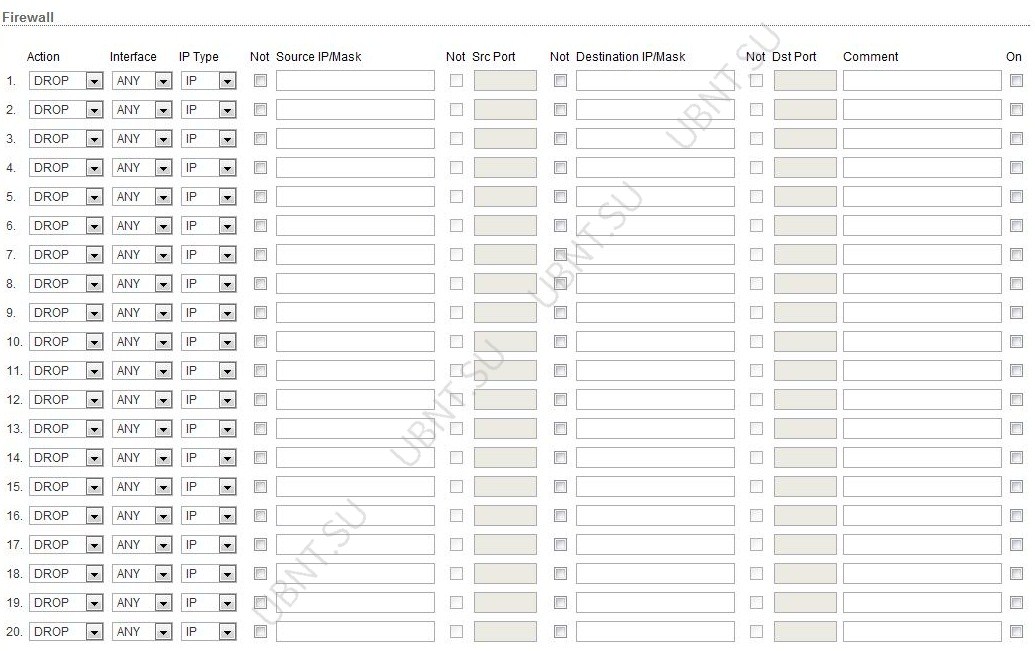
- Akcja- wybór między zasadami ACCEPT lub DROP. Jeśli Accept to pakiety przejdą bez zmian. Jeśli DROP to pakiety zostaną odrzucone.
Interfejs - interfejs, na którym przeprowadzane jest filtrowanie (WLAN, LAN lub PPP);
Source IP/maska - źródło pakietów, to jest IP urządzenia, które wysyła pakiety.
Port źródłowy — port źródłowy pakietu TCP/UDP.
Docelowy adres IP/maska - adres IP miejsca docelowego pakietu, jest to adres IP urządzenia, do którego pakiet jest adresowany.
Port docelowy — port docelowy pakietu TCP/UDP.
Komentarze - pole na krótki komentarz.
Włącz — pole wyboru, aby włączyć lub wyłączyć regułę.
Nie t - operatory odwracające wartości pól Source IP/maska, Source Port, Destination IP/maska, Destination Port.
Trasy statyczne
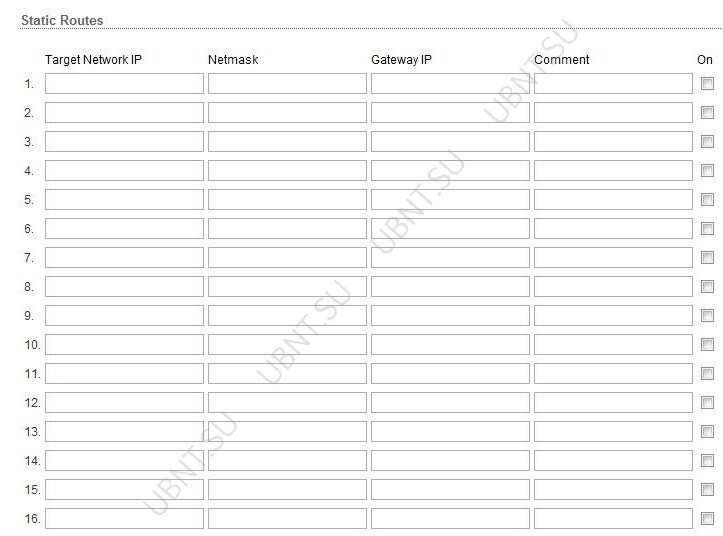
W tej sekcji możesz ręcznie dodać statyczne reguły routingu do tabeli System Routing, co pozwoli ci określić konkretne adresy IP, które przechodzą przez określoną bramę.
Każdy wpis musi mieć prawidłowy adres IP sieci docelowej, maskę sieci, adres IP bramy i zaznacz opcję WŁ., aby włączyć regułę. Następnie kliknij przycisk Zapisz, aby zapisać zmiany lub Anuluj, aby anulować.
Włącz kształtowanie ruchu- Kontrola przepustowości urządzenia.
Strona zaawansowana
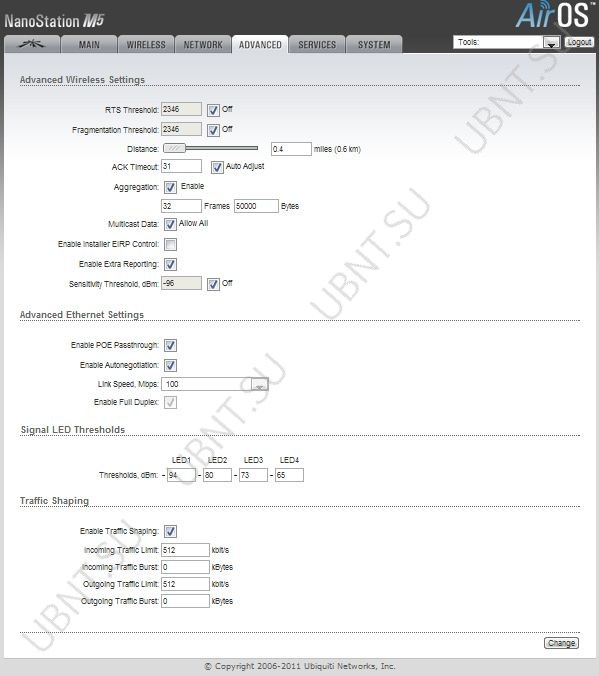
Ta zakładka zawiera zaawansowane ustawienia routingu i interfejsu bezprzewodowego.
RTSPróg- wielkość przesyłanego pakietu i kosztem punktu dostępowego, pomaga zarządzać przepływem ruchu.
Próg fragmentacji-
maksymalny rozmiar pakietu przed podzieleniem go na wiele pakietów. Zakres to 256-2346 bajtów lub wyłączony. Stosowanie Próg fragmentacji może zwiększyć niezawodność transmisji ramek.
Dystans-
odległość w milach/kilometrach za pomocą suwaka lub wprowadź wartość. Zmiana odległości zmieni wartość parametru ACK Timeout zgodnie z wartością odległości.
Przekroczenie limitu czasu potwierdzenia-
przedział czasu rozpoznawania. Gdy stacja odbiera pakiet danych, wysyła pakiet ACK do punktu dostępowego (w przypadku braku błędu). Jeśli stacja nie odbierze pakietu ACK z punktu dostępowego w ustalonym przedziale czasu, retransmituje pakiet.
Automatyczne dopasowanie- flaga ta umożliwia automatyczną konfigurację parametru ACK Timeout.
Zbiór-
część standardu 802.11n. Umożliwia wysyłanie wielu ramek w jednym połączeniu do nośnika, łącząc je w jedną dużą ramkę.
ramki- liczba klatek w scalonej klatce.
bajty- rozmiar w bajtach połączonej ramki.
MultiemisjaDane- obejmuje transmisję ruchu multicast. Domyślnie wyłączone.
Włącz kontrolę EIRP instalatora-
e kontrola skutecznie wypromieniowana izotropowo moc.
Włącz dodatkowe raportowanie-
umożliwia wyświetlanie dodatkowych informacji w ramkach kontrolnych 802.11. Powszechnie używany do identyfikacji systemu i danych o stanie podczas wykrywania i system operacyjny routery.
Próg czułości, dBm-
minimalny poziom sygnału dla klienta, przy którym możliwe jest połączenie z punktem. Klient z poziomem sygnału poniżej określonej wartości zostanie rozłączony.
Zaawansowane ustawienia Ethernet
Włącz przekazywanie PoE-
urządzenie umożliwia przeniesienie zasilania POE z portu głównego na port pomocniczy, dzięki czemu można zasilić np. kamerę IP.
Włącz automatyczną negocjację-
automatyczne negocjowanie parametrów transmisji z drugą stroną, takich jak prędkość i dupleks. W tym procesie urządzenia wymieniają informacje o swoich parametrach, a następnie wybierają najszybszy tryb transfery, które oba obsługują. Jeśli chcesz ustawić te parametry ręcznie, wyłącz tę funkcję i wybierz żądane wartości:
Szybkość łącza, Mb/s: wybierać prędkość maksymalna transmisja danych. Dostępne są dwie opcje: 10Mbps lub 100Mbps. Jeśli używasz bardzo długiego kabel Ethernet, prędkość połączenia 10 Mb/s powinna zapewnić lepszą stabilność.
Włącz pełny dupleks: wybór trybu dupleksu; jeśli jest włączona, urządzenie pracuje w pełnym dupleksie (umożliwia dwukierunkowy transfer danych w obu kierunkach jednocześnie). W przypadku wyłączenia urządzenie będzie działać w trybie half-duplex (umożliwia dwukierunkowy transfer danych w obu kierunkach, ale nie jednocześnie, ale tylko w jednym kierunku w tym samym czasie).
Progi sygnału LED
Diody LED z tyłu urządzeń AirOS v5.3 mogą się zaświecić, gdy w odpowiednich polach zostaną wskazane wartości odbieranego sygnału. Pozwala to technikom na instalowanie urządzeń klienckich bez konieczności łączenia się z nimi (np. ustawienie pozycji anteny).
Dioda LED 1 (czerwona) zaświeci się, gdy poziom sygnału osiągnie wartość w tym polu.
Dioda LED 2 (żółta) zaświeci się, jeśli poziom sygnału osiągnie wartość w tym polu.
Dioda 3 (zielona) zaświeci się, gdy poziom sygnału osiągnie wartość w tym polu.
Dioda 4 (zielona) zaświeci się, gdy poziom sygnału osiągnie wartość w tym polu.
7.Przejdź do zakładkiUsługi
Aby skonfigurować usługi takie jak: SNMP, SSH, dziennik systemowy i nadzór ping.
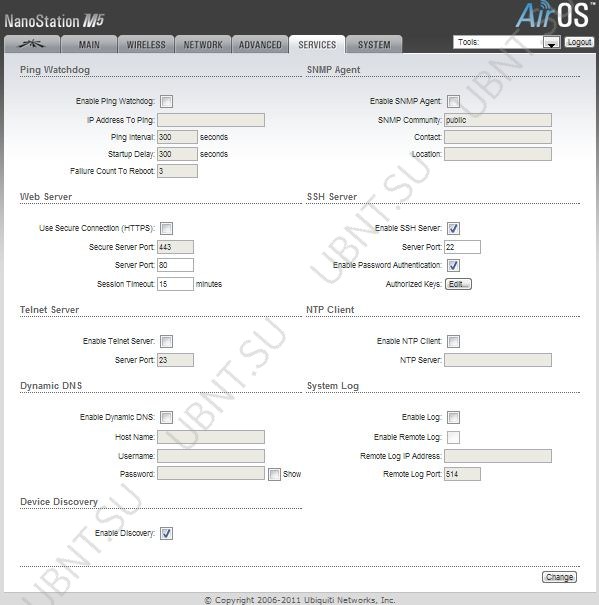
Ping watchdog zawiera na urządzeniach e NanoStation w tryb okresowego pingowania pod podanym adresem IP. Jeśli określona liczba odpowiedzi nie nadejdzie, urządzenie uruchomi się ponownie.
Adres IP doŚwist- Adresy IP hosta do kontroli komunikacji.
Interwał ping - czas w sekundach między żądaniami. Wartość domyślna to 300.
uruchomienieOpóźnienie- czas opóźnienia w sekundach przed żądaniem. Wartość domyślna to 300 sekund.
Opóźnienie uruchamiania musi wynosić co najmniej 60 sekund.
Licznik niepowodzeń do ponownego uruchomienia- liczba otrzymanych porad, jeśli liczba wniosków nie wpłynie w wyznaczonym terminie uruchomienieOpóźnienie, Ping Watchdog zrestartuje urządzenie.Prosty protokół monitorowania sieci (SNMP) służy do monitorowania urządzeń podłączonych do sieci, które wymagają uwagi administratora.
Agent SMTP
SNMP agent monitorowania urządzeń przy użyciu protokołu Simple Network Management Protocol
Keys Enable Remote Log - aktywacja funkcji wysyłania komunikatów z logów systemowych na serwer.
Zdalny adres IP dziennikaAdres- Adres IP serwera pamięci masowej zhupnal.
Zdalny port dziennika- Port TCP/IP serwera przechowywania syslog. 8. Zakładka System zawiera opcje administracyjne.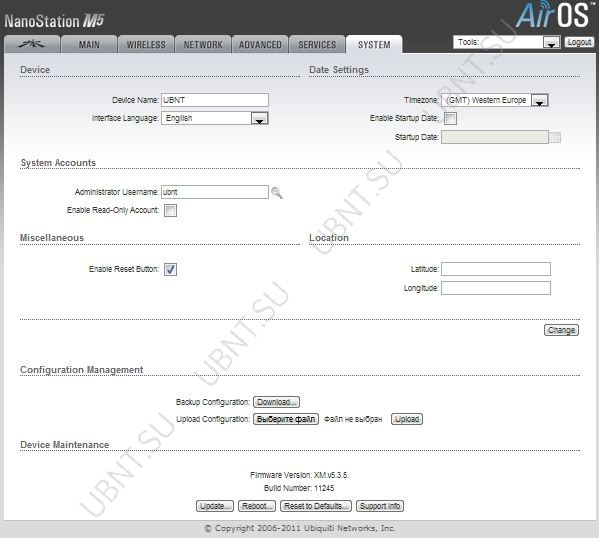
urządzenieNazwa urządzenia- nazwa NanoStation Język interfejsu- wybór języka interfejsu internetowego ustawienie daty
strefa czasowa- wybór strefy czasowej.
Włącz datę uruchomienia- umożliwia edycję daty rozpoczęcia urządzenia.
uruchomienieData- data uruchomienia urządzenia.
Konta systemowe
Nazwa użytkownika administratora- nazwa użytkownika z uprawnieniami administratora.AktualnyHasło- hasło administratora. Wymagane do zmiany hasła administratora i nazwy użytkownika.
nowe hasło- pole do wpisania nowego hasła. Zweryfikuj hasło- pole do ponownego wpisania hasła.Włącz konto tylko do odczytu- włącz konto tylko do odczytu
Nazwa użytkownika tylko do odczytu- Nazwa użytkownika. nowe hasło- Nowe hasło dla rachunek z uprawnieniami tylko do odczytu.Ostrzeżenie: w artykule nie ma nic specjalnego, ludzie, którzy zainstalowali mostki Wi-Fi przynajmniej kilka razy, doskonale zdają sobie sprawę z wszystkiego, co tutaj opisano.
Sformułowanie problemu
1) połącz się z dostawcami nieobecnymi w domu2) przekaż swój internet znajomym
3) zdobyć doświadczenie w konfigurowaniu sprzętu Ubiquiti
Wybór sprzętu
Przeszedł szybko i łatwo – nie raz słyszałem o niedrogich i sprawdzonych mostach z Ubiquiti.Wybór NanoBridge M5 podyktowany był zakresem częstotliwości (pracuje w mniej hałaśliwym 5 GHz), anteną zintegrowaną z nadajnikiem (mój model 300mm 22 dBi), gotowym do walki zestawem (nadajnik + antena + adapter PoE), Obsługa MIMO 2x2.
Półtora tygodnia żmudnego oczekiwania na przesyłkę rozjaśniło czytanie specjalistycznych forów i poradników na temat zakładania, a doniesień o uruchomieniu długich linków na 10-20-30 km można znaleźć w obfitości. Takie odległości nie były uwzględnione w moich zadaniach - tylko 300 m nad trzema wieżowcami, końcowy pas użytkowy jest znacznie bardziej krytyczny.
I tak się stało – kurier przynosi upragnione pudełko. Otwieramy, badamy pakiet:


Zaśmiecony laminat
Włączamy, zmieniamy, uzupełniamy minimalne niezbędne ustawienia, testujemy pracę w połączeniu. Nic nieoczekiwanego - po prostu działa.
Po dostatecznej zabawie z kropkami na stojaku przystępujemy do najbardziej „ekscytującej” procedury - zdobycia kluczy na dach. Po przejściu tego niesamowicie ponurego zadania (z kodami) zaczynamy szukać dogodnego miejsca do zainstalowania sprzętu.
Kryteria:
1) nie wiercić niczego
2) minimalna odległość do układania kabli
3) zainstalowany sprzęt nikt nie powinien zawracać sobie głowy
Jako punkt zakotwiczenia wybrano górną część wspornika radiowego. Idealnie chciałem mieć własne nawiasy, ale punkt „1” był ściśle wymagany.
UWAGA! Staraj się unikać korzystania z podpór innych osób, zwłaszcza z przewodami pod napięciem! Wszystkie prace wykonywane są bardzo starannie!
Montowanie

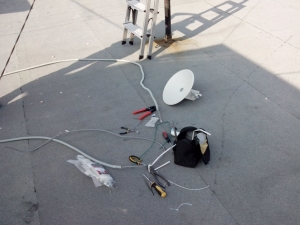
Naruszenie norm bezpieczeństwa elektrycznego

![]()
Dzięki nim cienie były bezpośrednio zaangażowane w instalację


Strona odpowiedzi
Ustawienie
Tutaj musisz zrobić małą uwagę - nikt nie zrobił dokładnej regulacji, anteny zostały zebrane wyłącznie na oko. Bardzo mała odległość (jak na użytego żelazka) wybacza nam tę wadę.Ustawienia punktu końcowego:
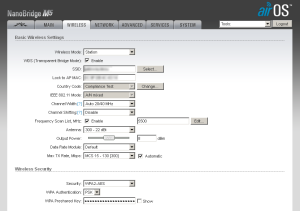
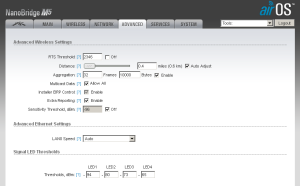
Warto również wyłączyć przycisk resetowania do ustawień fabrycznych - w sieci pojawiają się recenzje o problemach, gdy wilgoć dostanie się na jego styki. Usuwamy flagę System > Różne > przycisk Reset
Komentarze do parametrów:
WDS - tryb przezroczystego mostu
Kod kraju — wybierz „Test zgodności”, aby usunąć ograniczenia dotyczące szerokości kanału
Lista przeszukiwania częstotliwości - ustaw stałą częstotliwość pracy, BARDZO przyspiesza łączenie punktów
Agregacja - zwiększa wykorzystanie kanału, wybrane empirycznie
UWAGA! Zachowaj ostrożność podczas zmiany ustawień Połączenia Wi-Fi! Skorzystaj z trybu przedtestowego - dzięki temu nie będziesz musiał przechodzić na drugą stronę mostu.
Punkt dostępowy ma wbudowany tester prędkości połączenia, przejdźmy do Narzędzia > Test prędkości i zobaczmy, co się stanie:
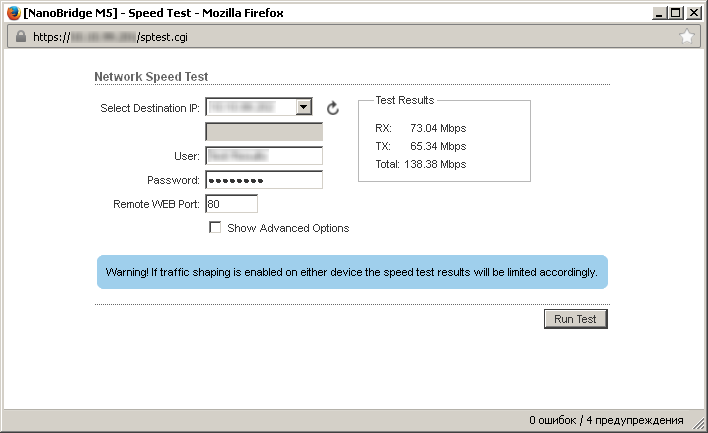
Po namyśle zdecydowano – szybkość jest wystarczająca, plan będziemy realizować dalej.
VLAN i wszystko-wszystko
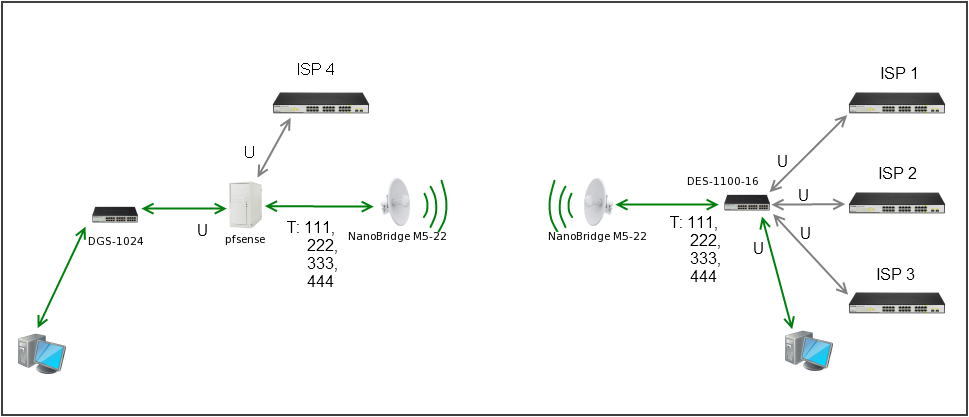
Schemat sieci jest tak prosty jak trzy grosze - kable dostawców są zwinięte w DES-1100-16, oznaczone tagami vlan 111, 222, 333, przesyłane bezprzewodowo do routera na pfSense 2.0
Tag 444 to sieć zarządzająca i, w połączeniu, lokalna dla znajomych.
Wybieramy ustronne miejsce, zasilamy, montujemy włącznik:


Naga i zarośnięta dostawcami przełączników
Posłowie
Łącze działa od lata - nie ma problemów. Deszcz, śnieg i wiatr nie wpływają na jakość sygnału. Myśląc o ochronie odgromowej i UPS.Dziękuję za uwagę.
może być używany jako urządzenie nadawcze ( punkt dostępu) albo jak urządzenie odbiorcze ( stacja) .
Przed przystąpieniem do konfiguracji należy połączyć się z komputerem i zapoznać z
Po ustawieniu karta sieciowa otwórz przeglądarkę internetową (Firefox, Internet E., Chrome...) i wprowadź adres http://192.168.1.20/. W wyświetlonym oknie wprowadź swoją nazwę użytkownika i hasło (domyślnie: login-ubnt, hasło-ubnt).
1)urządzenie nadawcze ( punkt dostępu)
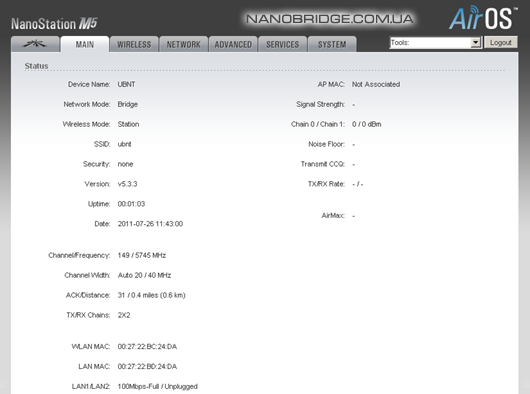
Główne ustawienia punktu dostępowego znajdują się w zakładce Bezprzewodowy. W takt Tryb Bezprzewodowy musisz wybrać tryb stacji bazowej punkt dostępu.
Ustęp SSID ma na celu zastosowanie unikalnej nazwy sieci w celu połączenia klientów z dokładnie wybraną stacją bazową.
kod pocztowy pozostaw ustawienie domyślne lub, aby wyświetlić całe pasmo częstotliwości, wybierz Test kompilacji.
Ustęp Szerokość kanału odpowiedzialny za szerokość kanału. Opcje: 40 MHz - do 300 Mb/s, 20 MHz - 120 Mb/s, 10 MHz - 60 Mb/s.
zmiana kanałów- wybierz opcję Wyłączone, aby zmniejszyć zakłócenia z innych urządzeń bezprzewodowych.
Częstotliwość- domyślnie Auto - definicja częstotliwości roboczych.
lista częstotliwości- wybór kanałów częstotliwości, które są dostępne podczas skanowania punktów dostępowych (Stacja WDS lub Stacja).
moc wyjściowa- moc wyjściowa urządzenia - ustaw maksymalną moc stacji bazowej.
Maksymalna szybkość transmisji- domyślnie w tryb automatyczny- Auto.
Aby zabezpieczyć się przed włamaniem przez innych użytkowników, musisz Ochrona bezprzewodowa wybierz tryb szyfrowania (na przykład WPA2-AES).
Zastosuj zalecane ustawienia za pomocą przycisku - reszta a w górnym rogu zatwierdzamy zmiany przyciskiem zastosować. Następnie automatycznie uruchomi się ponownie i zastosuje ustawienia. Usuń zarejestrowane ustawienia karty sieciowej. Ustawienie w trybie stacji bazowej punkt dostępu zakończony.
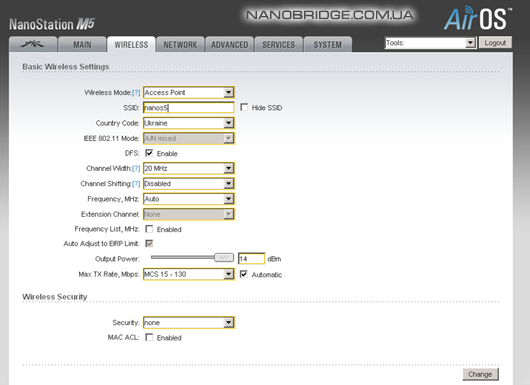
2)Urządzenie odbiorcze (stacja).
Łączymy się i idziemy do - docieramy do strona główna Główny. Tutaj wyświetlą się wszystkie parametry naszego połączenia. Przed tabulatorem Główny jest zakładka z logo Ubiquiti- tutaj znajduje się aktywacja trybu airmax.
Po wybraniu trybu stacja obok punktu SSID przycisk jest aktywny Wybierz. Naciśnięcie tego przycisku uruchomi funkcję Serwis witryny skanowanie powietrza do wszystkich aktywnych dostępnych punktów dostępowych. Wyświetli się to okno Adres Mac urządzenia, ich nazwę sieciową SSID, metodę szyfrowania, jakość sygnału, częstotliwość pracy i kanał. Znajdujemy potrzebny nam punkt dostępu, stawiamy przed nim haczyk i klikamy Zablokuj w AP I Wybierz, który zastosuje nasz wybór. Następnie w górnym rogu zapisz nasz wybór, klikając przycisk reszta I zastosować.
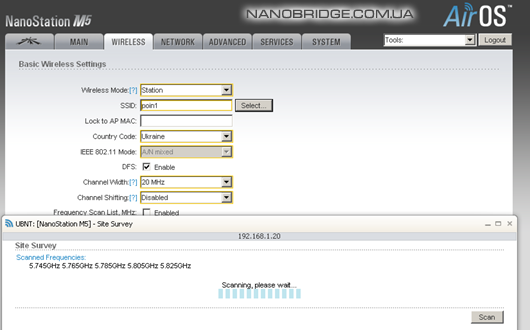
10 sekund po aplikacji przejdź do strony głównej Główny. Jeśli wszystko poszło dobrze, pojawią się ustawienia punktu dostępu, z którym jesteś połączony, i poziom sygnału. Dodatkowo poniżej możesz monitorować jakość sieci LAN i WLAN (RX i TX) w postaci wykresów.
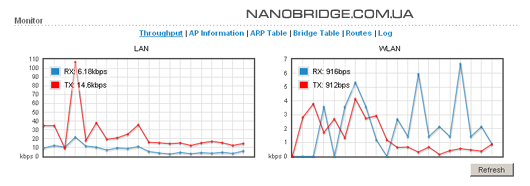
Ustawienie w trybie stacji klienckiej stacja zakończony.
Bardzo ważna jest ochrona przed wyładowaniami elektrostatycznymi i wyładowaniami atmosferycznymi. Aby to zrobić, musisz zainstalować specjalnie zaprojektowany ochrona odgromowa NS5-100 poe. Nie oszczędzaj na ochronie swojego sprzętu. Zainstaluj i śpij dobrze.
Komunikacja bezprzewodowa, zarówno mobilna, jak i internetowa, dla nowoczesny mężczyzna stał się niezbędny, niezbędny. Do tworzenie sieci Wi-Fi Potrzebny jest tylko sprawdzony i wysokiej jakości sprzęt. Na naszym portalu znajdziesz dokładna informacja o sprzęcie Ubiquiti. Cała linia sprzętu bezprzewodowego w jednym miejscu - anteny WiFi, stacje bazowe 2x2 MIMO, punkty dostępowe WiFi, bezprzewodowe mosty radiowe, routery, ochrona odgromowa ethernet, Nanostation2, Nanostation m2, Nanostation M5, Nanobridge M2, Nanobridge M5, Bullet2, Pocisk tytanowy, Airgrid M2, Airgrid M5, Airmax 2G, Airmax 5g, Airmax tytan, Rocket M2, Rocket M5, Rocket tytan, RocketDish i inne są prezentowane w naszym katalogu online. sprzęt sieciowy tylko od sprawdzonego przez lata producenta - UBNT w związku z tym wszystkie prezentowane w naszym sklepie urządzenia sieci bezprzewodowej spełniają najwyższe standardy jakości. Kupić internet Wi-Fi sprzęt jest to możliwe u naszych menedżerów zarówno w handlu detalicznym, jak i hurtowym. Jesteśmy otwarci na współpracę z dostawcami Internetu, sprzedawcami i resellerami. Kupując u nas sprzęt Wi-Fi, otrzymujesz całkowicie nowe, wysokiej jakości, niezawodne i trwałe rozwiązania od światowego producenta technologii bezprzewodowej w możliwie najkrótszym czasie. Duży asortyment i bezpośrednie dostawy Sieci Ubiquiti pozwalają nam na realizację dowolnych projektów klientów. Profesjonalni konsultanci udzielą wykwalifikowanej pomocy w doborze odpowiedniego sprzętu do konkretnych celów. Również w naszym sklep internetowy Nanobridge można dokupić akcesoria i wyposażenie dodatkowe: zasilacze, złącza, mocowania, maszty, zabezpieczenia odgromowe ethernet itp.
otwarty bezprzewodowy świat Wi-Fi razem z nami!
Wszystkie Ubiquiti w naszym sklepie - 2012
Jak łączy się NanoStation M2
Rozważ schemat połączeń NanoStation M2, który jest często używany w domu.
Do dystrybucji Internetu za pomocą NanoStation M2 przez Wi-Fi potrzebujemy:
- Router lub modem ADSL z funkcją routera;
- Dwa proste skrętki (używany do podłączenia typu przełącznika komputerowego));
- Komputer lub laptop.
Podłączamy sprzęt:
- 1. skrętka jest podłączona do routera i do zasilania POE w złączu LAN;
- Podłącz drugą skrętkę do NanoStation M2 do złącza głównego i do zasilacza POE do złącza POE.
Konfigurowanie karty sieciowej komputera
Uwaga! Zakłada się, że komputer jest podłączony do routera za pomocą kabla.
Jeśli komputer jest podłączony do routera przez Wi-Fi, to Ubiquiti NanoStation musi być podłączony do komputera za pomocą kabla i skonfigurowany. Po skonfigurowaniu NanoStation należy podłączyć do routera za pomocą kabla.
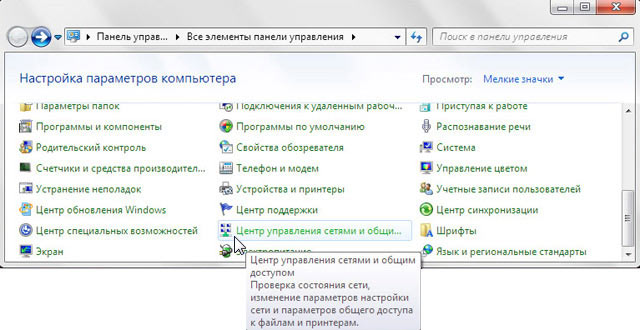
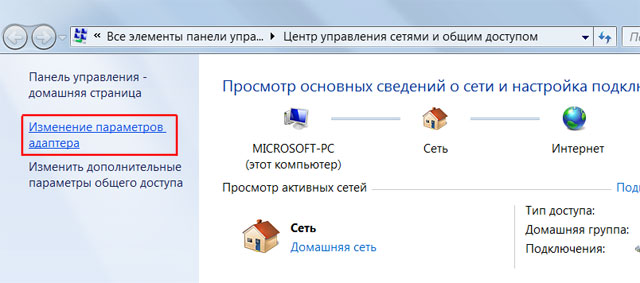
Kliknij kliknij prawym przyciskiem myszy Kliknij „Połączenie lokalne” i wybierz „Właściwości”.
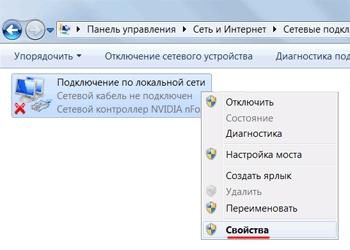
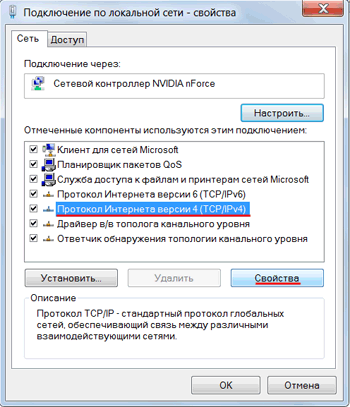
W oknie, które się otworzy, wybierz „Użyj następującego adresu IP” i określ adres IP 192.168.1.21 , Maska podsieci 255.255.255.0 i kliknij "OK".
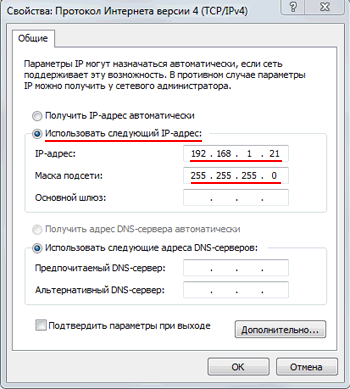
Konfiguracja NanoStation M2 w trybie punktu dostępowego
Otwieramy Internet Explorer(lub inna przeglądarka) i wprowadź adres 192.168.1.20
W wyświetlonym oknie wprowadź nazwę użytkownika niezły, Podaj hasło niezły i wejdź do interfejsu internetowego.
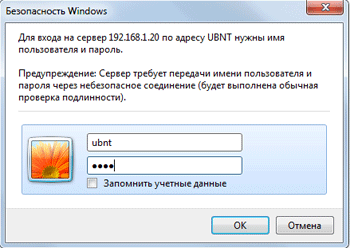
Uwaga! Jeśli nie możesz wejść do ustawień w 192.168.1.20 , Ubiquiti NanoStation zmienił swój domyślny adres IP. Aby zresetować urządzenie do ustawień fabrycznych, naciśnij i przytrzymaj przycisk Reset na NanoStation M2 przez 10 sekund.
Konfigurowanie hotspotu Wi-Fi
Przejdź do zakładki BEZPRZEWODOWY.
Ustawianie parametrów:
- Tryb Bezprzewodowy: Punkt dostępu(tryb pracy „punkt dostępu”)
- kod pocztowy: Ukraina(lub inny kraj, w którym urządzenie jest używane)
- SSID: określ nazwę punktu dostępu
- bezpieczeństwo: WPA2-AES(określ rodzaj szyfrowania)
Uwaga! Trochę Urządzenia Wi-Fi może nie obsługiwać typu szyfrowania WPA2-AES. W takim przypadku wybierz typ szyfrowania obsługiwany przez Twoje urządzenie.
- WPA Preshared Key: wprowadź hasło, aby połączyć się z punktem dostępu Wi-Fi
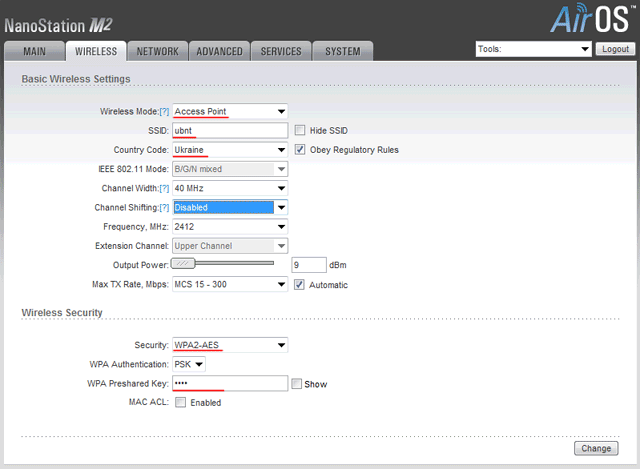
reszta.
Na górze strony potwierdź zmianę ustawień, klikając przycisk zastosować.
Ustawienia LAN w trybie mostka
Jeśli router, do którego podłączona jest stacja NanoStation M2, zgłasza komunikat ustawienia automatyczne sieci przez DHCP, należy:
- Skonfiguruj NanoStation M2 LAN w tryb mostu i wybierz otrzymywanie ustawień przez DHCP;
- W ustawieniach karty sieciowej komputera wybierz automatyczne pozyskiwanie ustawień sieciowych.
Przejdź do zakładki " sieć" i w terenie " Adres IP mostu" wybierać DHCP.
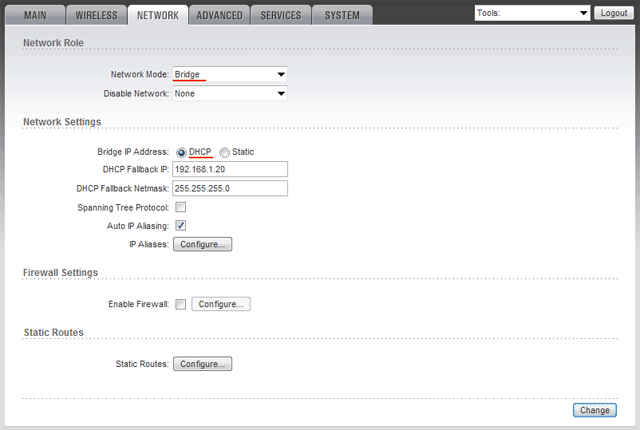
Aby zapisać ustawienia, naciśnij przycisk reszta. Na górze strony potwierdź zmianę ustawień, klikając przycisk zastosować.
Otwórz „Panel sterowania” i wybierz „Centrum sieci i udostępniania”.
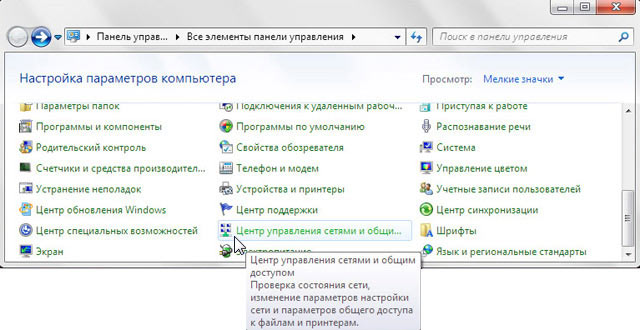
Przejdź do „Zmień ustawienia adaptera”.
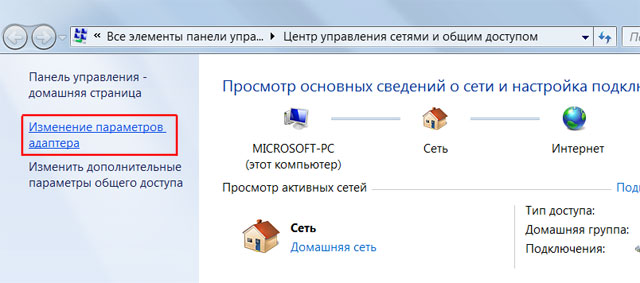
Kliknij prawym przyciskiem myszy „Połączenie lokalne” i wybierz „Właściwości”
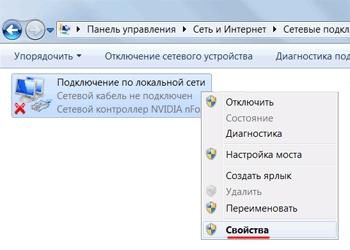
Wybierz „Protokół internetowy w wersji 4 (TCP/IPv4)” i kliknij „Właściwości”.
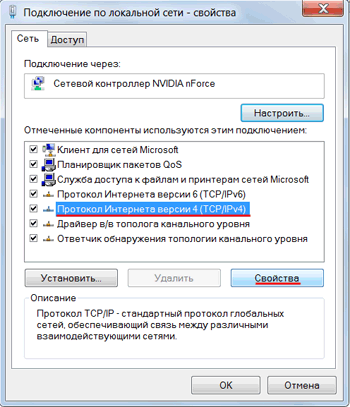
W oknie, które się otworzy, wybierz „Uzyskaj adres IP automatycznie” i kliknij ok.
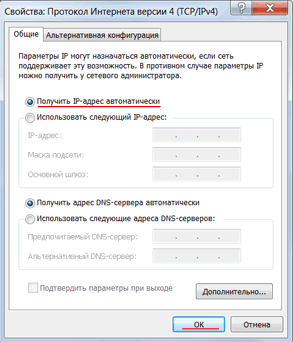
Teraz komputer otrzyma ustawienia z routera przez DHCP.
Punkt dostępowy jest skonfigurowany i można się z nim połączyć przez Wi-Fi.
Znajdowanie adresu IP NanoStation w sieci lokalnej
Po zastosowaniu ustawień router przypisze nowy adres IP do NanoStation poprzez DHCP. W związku z tym nie będziesz już mógł wprowadzić ustawień o 192.168.1.20.
Nowy adres IP NanoStation można znaleźć za pomocą narzędzia Narzędzie do wykrywania urządzeń.
Uruchamiamy narzędzie i określa ono adresy IP wszystkich urządzeń Ubiquiti.
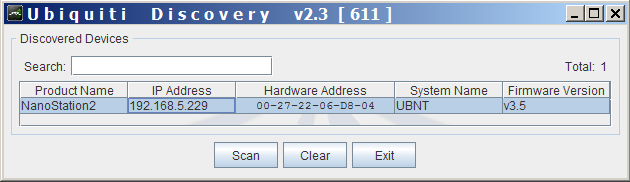
Otwieramy przeglądarkę, wpisujemy adres, który znalazło narzędzie Discovery i przechodzimy do ustawień NanoStation.
Ustawienia bezpieczeństwa NanoStation
Tylko administrator powinien zmieniać ustawienia NanoStation. Aby uniemożliwić innym dostęp do ustawień, musisz zmienić hasło dostępu.
W tym celu przejdź do zakładki „System”, w sekcji „Konto administracyjne” zmień domyślne hasło aby wprowadzić ustawienia.
Recenzje artykułu
Stopień: 5 , Głosy:
Oleg 22.08.2017 05:30:52
Powiedz mi, skonfigurowane są dwa punkty airgrid m2, Accses poin i Station w trybie bridge, statyczny adres IP, jeśli podłączę inną stację do punktu Acces, wydaje się, że się łączy, zobacz poziom sygnału, ale poin Acces nie pinguje i nie przepuścić PPOE przez siebie, ze względu na co to jest, może w trybie bridge można podłączyć tylko jeden punkt?
Odpowiedz Anuluj odpowiedź
Eugeniusz 02.07.2017 13:02:08
Dzień dobry, towarzysze.
Konieczne jest przesyłanie oznakowanego ruchu przez most radiowy na dwóch NS M5 między dwoma przełącznikami. Odległość 150 m. Widoczność jest bezpośrednia.
Jakie tryby pracy są preferowane? Punkt dostępowy - klient, most - most? Czy mają tryb równorzędny?
Dzięki.
